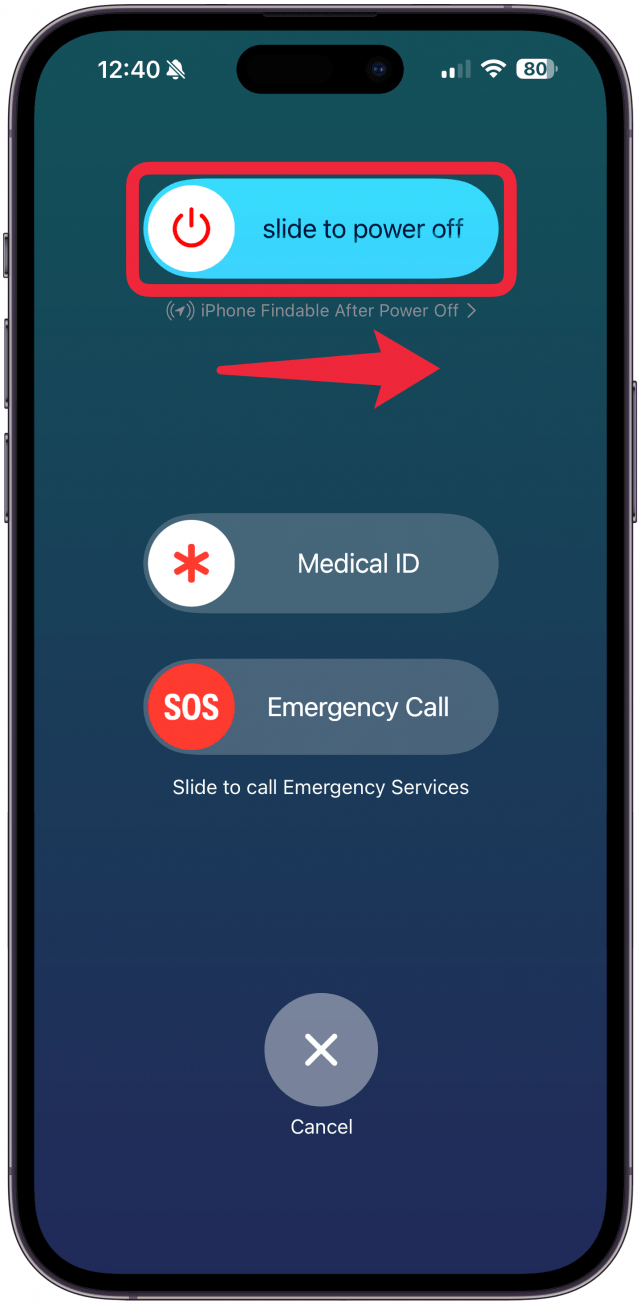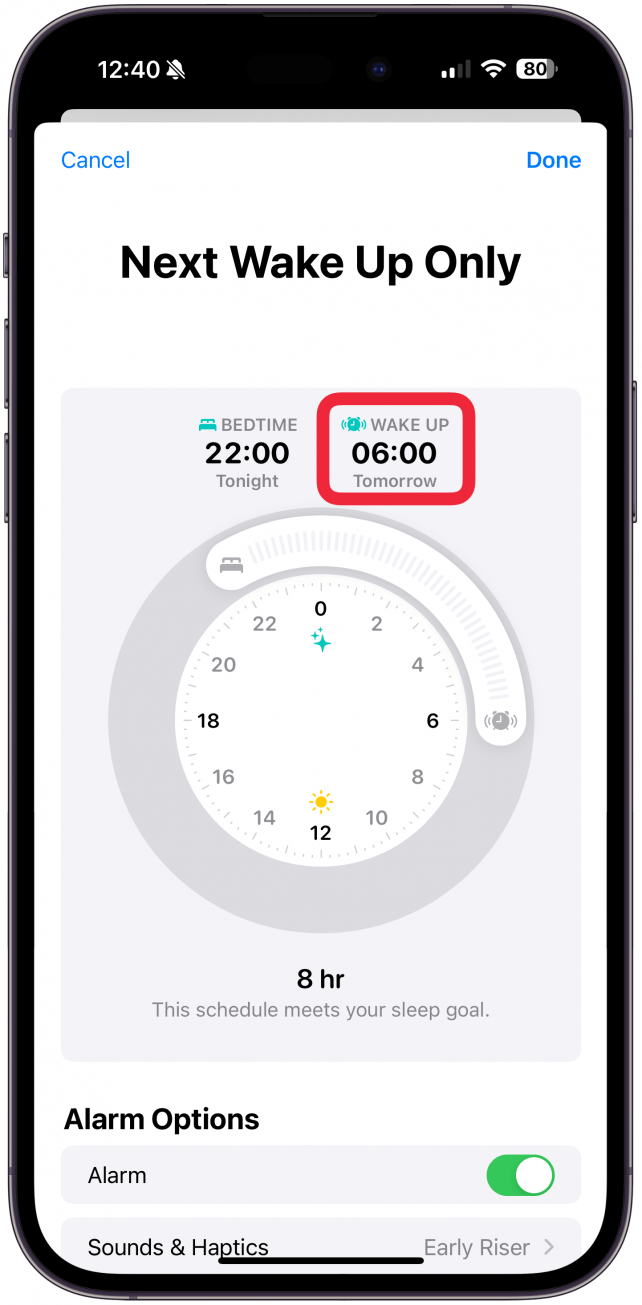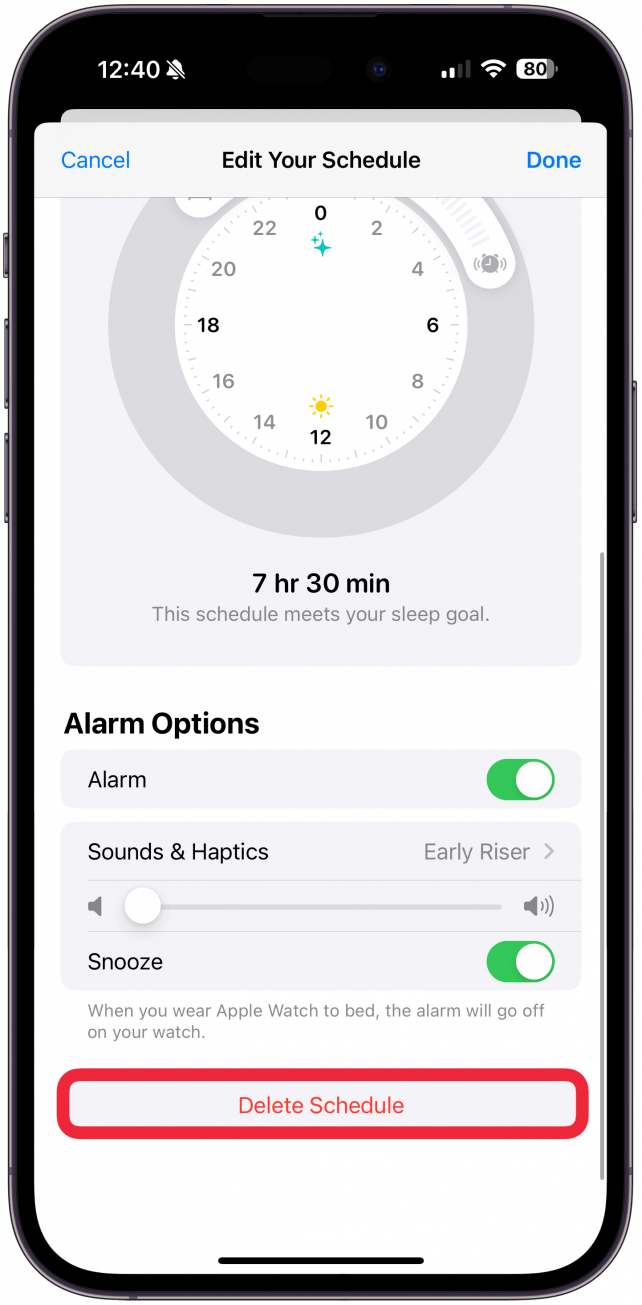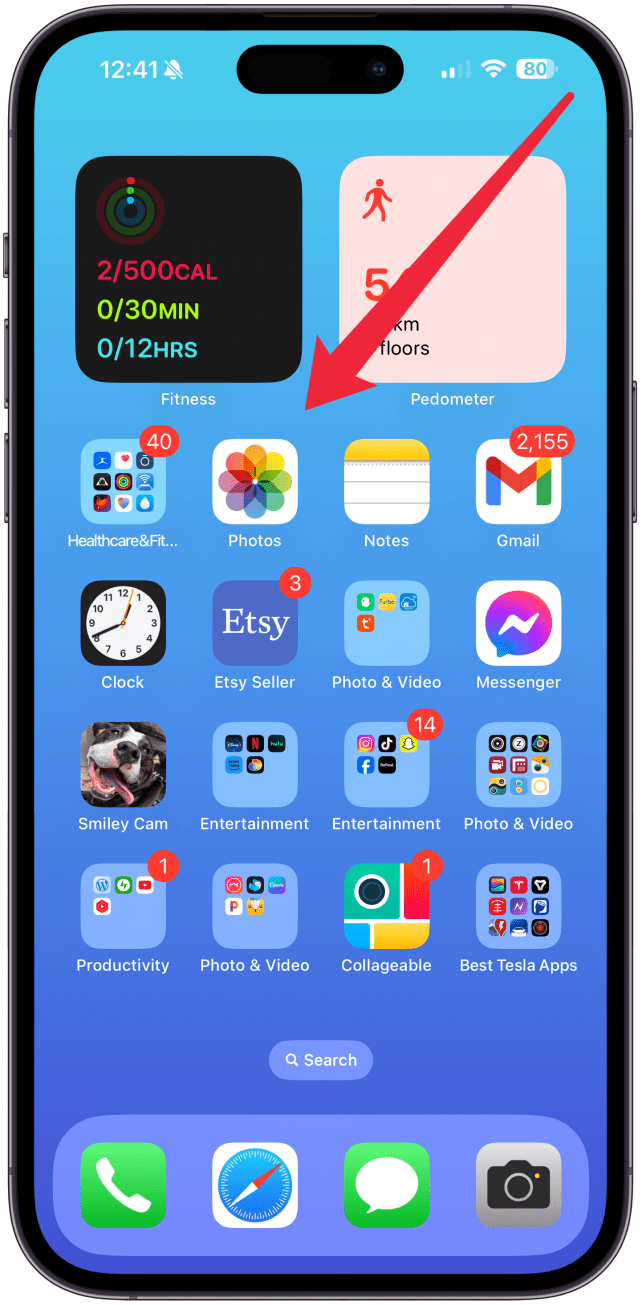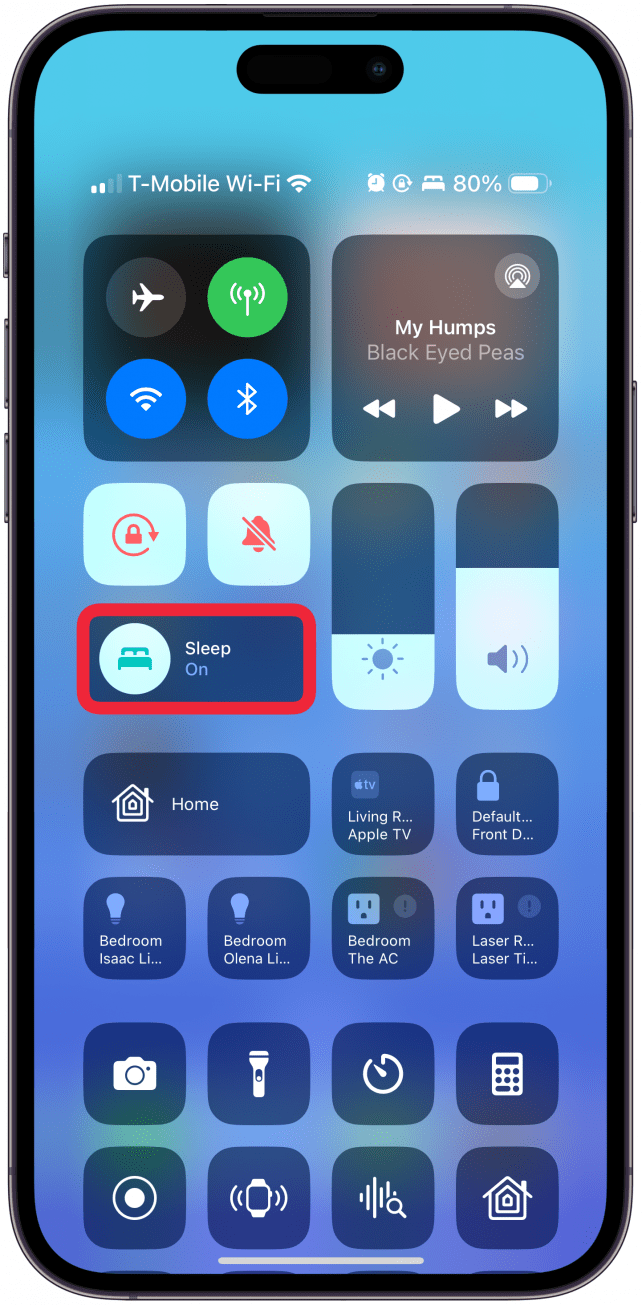iPhone 잠자기 초점이 자동으로 꺼지지 않으면 잠이 들거나 중요한 알림을 놓칠 수 있으므로 심각한 문제가 될 수 있습니다. iOS 업데이트가 필요한 알려진 소프트웨어 결함일 수도 있지만, 휴대폰을 다시 시작하거나 잠자기 모드 설정을 다시 확인하거나 잠자기 일정을 처음부터 다시 생성하여 문제를 해결할 수 있습니다.
잠자기 초점이 자동으로 꺼지지 않는 문제 해결 방법
최근 17.3 iOS 업데이트로 해결된 iPhone 잠자기 모드의 알려진 문제가 있었습니다. iPhone 업데이트](https://www.iphonelife.com/content/how-to-update-to-ios-11-iphone-ipad)가 도움이 되지 않거나 이미 최신 소프트웨어를 실행 중인 경우 다음 단계를 시도해 보세요:
- iPhone 재시동.

- 잠자기 모드 설정을 다시 확인하세요.

- 기존 잠자기 일정을 삭제하고 다시 생성합니다.

이 단계를 수행해도 문제가 해결되지 않으면 Apple 지원팀에 문의하여 새로운 공식 iOS 업데이트만 도움이 될 수 있는 새로운 알려진 문제가 있는지 확인해 보세요. 또한 Apple에서 문제를 해결할 때까지 잠자기 일정을 삭제하고 일반 알람을 사용해 볼 수도 있습니다. 더 많은 집중 모드 팁이 궁금하다면 무료오늘의 팁를 참조하세요.
 iPhone의 숨겨진 기능 발견하기스크린샷과 명확한 설명이 포함된 일일 팁을 통해 하루에 1분만 투자하면 iPhone을 마스터할 수 있습니다.
iPhone의 숨겨진 기능 발견하기스크린샷과 명확한 설명이 포함된 일일 팁을 통해 하루에 1분만 투자하면 iPhone을 마스터할 수 있습니다.
iPhone에서 수동으로 포커스 끄는 방법
일반 알람은 여전히 포커스 모드를 통과하므로 언제든지 백업 알람을 설정한 다음 수동으로 잠자기 포커스 기능을 끌 수 있습니다. 이상적이지는 않지만 적어도 약속을 놓치지는 않을 것입니다! iPhone에서 잠자기 모드를 수동으로 끄는 방법은 다음과 같습니다:
- 디스플레이 오른쪽 상단에서 대각선으로 스와이프하여 제어 센터를 엽니다.

- 초점 모드**를 탭하여 끄세요(회색).

이제 절전 모드를 끄는 방법(절전 DND라고도 함)을 알았습니다.
누군가에게 포켓 다이얼을 해본 적이 있나요? 실수로 누군가에게 문자를 보내거나 전화를 거는 것만큼이나 설정을 변경하는 것도 가능합니다. 그렇기 때문에 밤에 잠자리에 들기 전에 항상 깨어나는 시간을 다시 한 번 확인하는 것이 좋습니다. 다음으로, iPhone의 비밀 잠자기 타이머를 찾아보세요.
자주 묻는 질문
- iPhone 잠자기 초점이 자동으로 꺼지지 않으면 잠이 들거나 중요한 알림을 놓칠 수 있으므로 심각한 문제가 될 수 있습니다. iOS 업데이트가 필요한 알려진 소프트웨어 결함일 수도 있지만, 휴대폰을 다시 시작하거나 잠자기 모드 설정을 다시 확인하거나 잠자기 일정을 처음부터 다시 생성하여 문제를 해결할 수 있습니다.
- 잠자기 초점이 자동으로 꺼지지 않는 문제 해결 방법